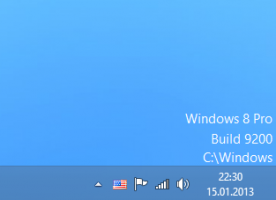ワンクリックでWindows8.1のSkyDriveストレージオプションを開きます
おすすめされた: Windowsの問題を修正し、システムパフォーマンスを最適化するには、ここをクリックしてください
SkyDriveストレージオプションを使用すると、クラウドに保存されているファイルを管理し、追加のスペースを購入して、Skydriveをドキュメント保存の既定の場所として設定できます。 また、クラウドに保存されているファイルを開くためのリンクも提供します。
Windows 8.1では、SkyDriveストレージオプションへのショートカットを作成できるため、ワンクリックでそれらを開くことができます。 それを作成する方法を見てみましょう。
- デスクトップを右クリックし、コンテキストメニューから[新規]-> [ショートカット]を選択します。

- ショートカットターゲットとして次のように入力するか、コピーして貼り付けます。
%localappdata%\ Packages \ windows.immersivecontrolpanel_cw5n1h2txyewy \ LocalState \ Indexed \ Settings \ en-US \ AAA_SettingsPageSkyDriveFileStorage.settingcontent-ms
注:ここでの「en-us」は英語を表します。 Windowsの言語が異なる場合は、それに応じてru-RU、de-DEなどに変更してください。

- ショートカットに任意の名前を付け、作成したショートカットに必要なアイコンを設定します。

- これで、このショートカットを実際に試して、タスクバーまたはスタート画面自体(または、次のようなサードパーティのスタートメニューを使用している場合はスタートメニュー内)に固定できます。 クラシックシェル). Windows 8.1では、このショートカットを何かに固定することはできませんが、回避策があることに注意してください。
このショートカットをタスクバーに固定するには、次のような優れたフリーウェアツールを使用します。 8に固定.
このショートカットをスタート画面に固定するには、次のことを行う必要があります。 Windows8.1のすべてのファイルの[スタート画面にピン留め]メニュー項目のロックを解除します.
それでおしまい! これで、このオプションにすばやくアクセスする必要があるたびに、作成したショートカットをクリックするだけで済みます。
おすすめされた: Windowsの問題を修正し、システムパフォーマンスを最適化するには、ここをクリックしてください